如何清理电脑C盘 电脑C盘清理办法
小编:动力软件园 时间:2019-08-19 16:54:17
如何清理电脑C盘?众所周知,电脑的操作系统一般是安装在C盘里的,但是随着电脑的使用,电脑越来越卡,C盘空间越来越小,相信大家都想知道如何清理电脑C盘,今天就来和小编我一起学习一下吧!
如何清理电脑C盘
首先进入我的电脑页面,右键点击C盘,找到属性。
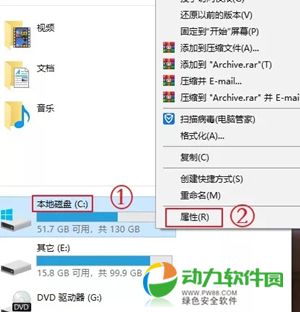
可以看到属性中有一个磁盘清理的选项,点击后选择清理系统文件,能够将大部分无用的系统文件清理掉。此时电脑需要一段时间来清理系统文件,在它显示清理好之后点击确认就可以了。
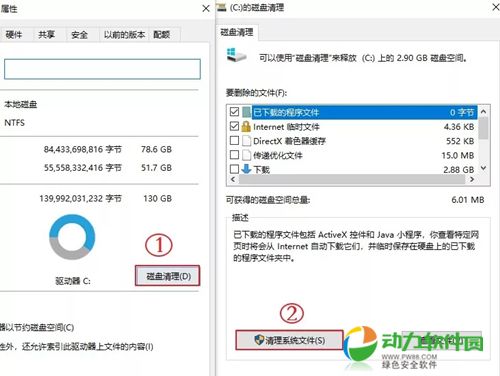
以上就是本次小编为大家带来的如何清理电脑C盘的方法啦,如果对大家有帮助的话还请多多关注我们的动力软件园哦!
排行榜





